Descriptif d'utilisation
Dans ce qui suit, nous nommerons :
- Rangement : Un lieu réel ou virtuel dont on souhaite gérer le contenu. Il est qualifié par son titre, et possède une option "purgeable" (active ou pas) qui s'appliquera automatiquement à tous les stocks qui y seront créés.
- Produit : Un article dont on gérera la présence dans un Rangement. Ses caractéristiques sont : son titre (libellé), son code barre (optionnel), son prix (optionnel) et une éventuelle image associée. Un produit (par défaut purgeable) n'existe dans un Rangement que par sa quantité en stock, sa date d'entrée, et sa date d'expiration.
- Stock : L'objet de la gestion. C'est un produit dans un rangement, avec tout ce qui le définit : sa quantité (ne peut être nulle sauf pour un "non purgeable"), sa date d'entrée dans le rangement, sa date de péremption (optionnelle) et son option "purgeable" (active ou pas)
- Purgeable : option (active ou pas, on/off) qui indique si le stock doit être automatiquement supprimé lorsque sa quantité est nulle (purgeable) ou pas (non purgeable). Cette option a pour seul et unique but de pouvoir conserver des stocks à quantité nulle, pour mémorisation, par exemple afin de prévoir leur réapprovisionnement si l'on souhaite maintenir ce produit.
Écran d'accueil
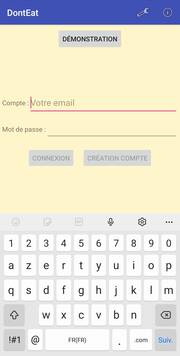
Menu :
 accès aux préférences.
accès aux préférences. information sur DontEat.
information sur DontEat.
![]() Ce bouton vous permettra d'accéder au mode de démonstration. Une base de données et d'images embarquées vous permettra de tester toutes les manipulations. Vous pourrez ajouter ou en supprimer rangements et stocks à votre guise, sans aucune conséquence. Vous devez juste savoir que vos modifications ne seront pas conservée pour une prochaine utilisation.
Ce bouton vous permettra d'accéder au mode de démonstration. Une base de données et d'images embarquées vous permettra de tester toutes les manipulations. Vous pourrez ajouter ou en supprimer rangements et stocks à votre guise, sans aucune conséquence. Vous devez juste savoir que vos modifications ne seront pas conservée pour une prochaine utilisation.
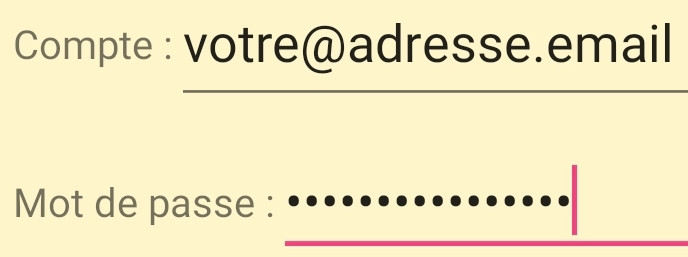 Saisissez votre adresse email comme identifiant, et votre mot de passe.
Saisissez votre adresse email comme identifiant, et votre mot de passe.
![]() Connectez-vous, si votre compte a déjà été créé et activé par nos soins.
Connectez-vous, si votre compte a déjà été créé et activé par nos soins.
![]() Créez votre compte. Il est cependant possible qu'il faille que nous vous l'activions. Vous serez alors averti par email. En attendant, vous pouvez en profiter pour découvrir l'application à l'aide de son mode de démonstration intégré pleinement opérationnel.
Créez votre compte. Il est cependant possible qu'il faille que nous vous l'activions. Vous serez alors averti par email. En attendant, vous pouvez en profiter pour découvrir l'application à l'aide de son mode de démonstration intégré pleinement opérationnel.
Écran Rangements
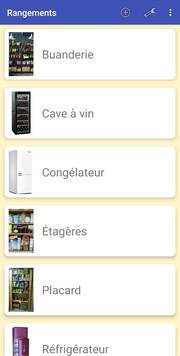
Menu :
 création d'un nouveau rangement.
création d'un nouveau rangement. accès aux préférences.
accès aux préférences.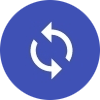 rafraîchissement de l'affichage en cas de défaut observé.
rafraîchissement de l'affichage en cas de défaut observé.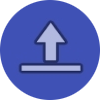 Force la synchronisation des images entre l'appareil et le serveur.
Force la synchronisation des images entre l'appareil et le serveur.- Purges images : Pour effacer tous les images de stocks supprimés autant localement sur l'appareil que sur le serveur. Attention, le produit lui-même n'est pas supprimé, mais aucune image ne lui est désormais associée.
- Déconnexion : Termine la session et imposera une nouvelle identification.
- À propos : information sur DontEat
Un appui sur l'un des rangements en affiche le contenu, voir ci-dessous
Fenêtre de création de rangement
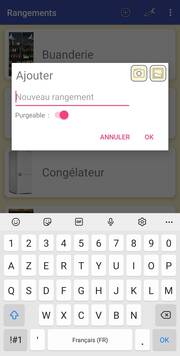
Saisie d'un titre pour le rangement à créer et sélection de l'option "purgeable" par défaut pour le rangement, qui s'affectera à tous les produits qui y seront créés. Cette option peut être inversée individuellement pour chacun des produits enregistrés dans ce rangement. Le choix de l'option par défaut pour le rangement n'est là que pour simplifier la saisie des stocks. Cette option est modifiable en mode édition de rangement (voir menu des stocks plus bas)
Description : Un stock "purgeable" correspond tout simplement à un produit qui sera "purgé" (supprimé) du stock lorsque sa quantité arrivera à 0, par opposition à un produit "non purgeable" qui restera visible avec une quantité nulle. Ce dernier devra être "glissé" ver la droite pour être supprimé (après confirmation)
 Association d'une photo à prendre avec l'appareil.
Association d'une photo à prendre avec l'appareil.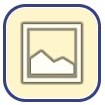 Association d'une image contenue dans la galerie.
Association d'une image contenue dans la galerie.
Écran Stocks du Rangement sélectionné
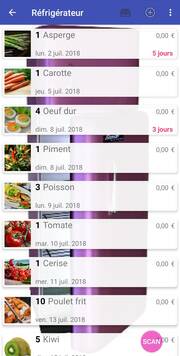
Menu :
 création d'un nouveau stock dans le rangement sélectionné.
création d'un nouveau stock dans le rangement sélectionné. édition du rangement sélectionné pour modifier son titre ou son option purgeable.
édition du rangement sélectionné pour modifier son titre ou son option purgeable. Prendre une photo (avec recadrage inclus dans l'action) et l'associer au rangement sélectionné.
Prendre une photo (avec recadrage inclus dans l'action) et l'associer au rangement sélectionné. Associer une image de la galerie (avec recadrage inclus dans l'action) au rangement sélectionné.
Associer une image de la galerie (avec recadrage inclus dans l'action) au rangement sélectionné. Scanner un code barre afin de créer un stock. Si le produit existe déjà dans la base (pas forcément dans ce rangement), sa fiche est rappelée et seules sa quantité et sa date de péremption (optionnelle) sont à mettre à jour. Si le produit existe déjà dans le rangement sélectionné, sa fiche vous est présentée afin que vous puissiez vous contenter d'en incrémenter la quantité.
Scanner un code barre afin de créer un stock. Si le produit existe déjà dans la base (pas forcément dans ce rangement), sa fiche est rappelée et seules sa quantité et sa date de péremption (optionnelle) sont à mettre à jour. Si le produit existe déjà dans le rangement sélectionné, sa fiche vous est présentée afin que vous puissiez vous contenter d'en incrémenter la quantité.
Depuis la version 2.3.4, dans le menu, vous avez la possibilité de choisir le critère de tri d'affichage des stocks. Il peut être fait par date d'entrée, nom d'article, quantité stockée ou encore date d'expiration.
Pour supprimer un stock purgeable, il vous suffit de réduire sa quantité stockée à 0. Notez que la fiche produit n'est pas supprimée, ce qui vous permet d'en retrouver automatiquement les caractéristiques lorsque vous créerez un nouveau stock.
Pour supprimer un stock non purgeable, qui est par définition un stock qui continue à apparaitre avec une quantité nulle, il suffit sur cet écran de le "balayer" vers la droite, et d'en confirmer la suppression
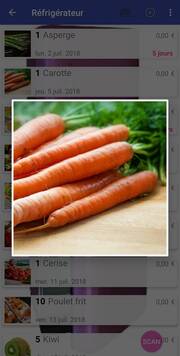
Un appui prolongé sur un stock fait apparaitre son image associée agrandie.
Détails d'un produit dans le stock
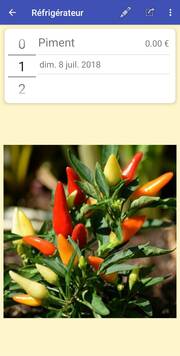
Menu :
 édition d'un stock existant dans le rangement sélectionné.
édition d'un stock existant dans le rangement sélectionné.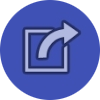 Déplacement d'un stock existant (total ou partiel) vers un autre rangement.
Déplacement d'un stock existant (total ou partiel) vers un autre rangement. Prendre une photo et l'associer recadrée au rangement sélectionné.
Prendre une photo et l'associer recadrée au rangement sélectionné. Associer une image recadrée de la galerie au rangement sélectionné.
Associer une image recadrée de la galerie au rangement sélectionné.
C'est ici que vous pourrez modifier vos quantités en stock en faisant rouler la molette numérique. Vous aurez alors le choix entre enregistrer la nouvelle quantité ou annuler.
En glissant le stock vers la droite ou vers la gauche, vous accéderez au stock suivant et au stock précédant du rangement
Édition d'un produit dans le stock
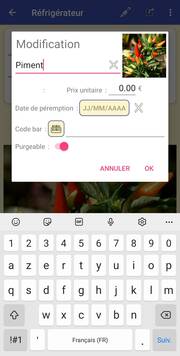
Vous serez en mesure de modifier :
- le libellé du produit (stock),
- son prix unitaire (optionnel),
- sa date de péremption, à l'aide du calendrier qui s'ouvre à l'appui sur le bouton correspondant (optionnelle),
- son code barre en le scannant à l'aide du bouton prévu à cet effet, ou en le saisissant manuellement, (optionnel)
- son option purgeable ou non
La complétion automatique basée sur la liste de tous les produits de votre compte, facilite grandement la saisie du titre.
Mouvement de stock d'un rangement à un autre
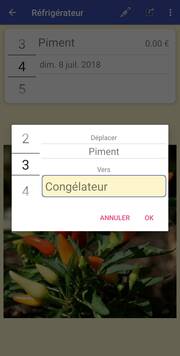
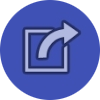 Cette fonctionnalité permet de déplacer un stock existant partiel ou total dans un autre rangement. Vous pouvez choisir une quantité différente de la quantité totale à déplacer. Une liste déroulante vous permet de sélectionner le rangement de destination.
Cette fonctionnalité permet de déplacer un stock existant partiel ou total dans un autre rangement. Vous pouvez choisir une quantité différente de la quantité totale à déplacer. Une liste déroulante vous permet de sélectionner le rangement de destination.
Les notifications de dates de péremption atteintes
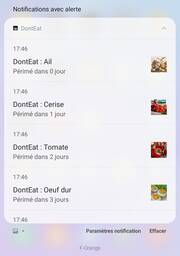
Vous recevrez, par notification sur l'appareil et/ou par email à l'adresse de votre compte, des alertes pour les stocks dont la date de péremption arrive au terme du nombre de jours définis votre paramétrage des préférences.
Gestions des préférences et paramétrages
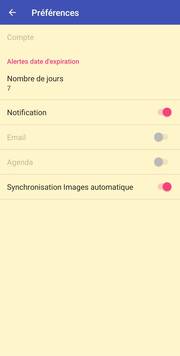
Le paramétrage des préférences vous permet de définir :
- Nombre de jours à partir duquel vous souhaitez recevoir une alerte de produit arrivant au terme de la date de péremption
- Notification : à activer si vous souhaitez recevoir ces alertes par notification sur votre appareil
- Email : à activer si vous souhaitez recevoir ces alertes par email à l'adresse de votre compte
- Calendrier : à activer si vous souhaitez qu'un évènement soit créé dans votre agenda (non implémenté)
- Synchronisation images automatique : à activer si vous souhaitez que les images associées à vos rangements et produits soient automatiquement synchronisées avec nos serveurs. Si l'option est activée, la synchronisation n'aura lieu qu'une fois par session. Dans tous les cas, une option de synchronisation dans le menu des rangements vous permet de l'activer manuellement.
